この記事では、次のようなお悩みにお答えいたします。
| 誤って削除してしまったデータを復旧したい! |
パソコンを使用していると、誤ってファイルを削除してしまったという経験が皆さんあるとお思います。
ファイルのバックアップがあれば、そこから復旧すればいいし、インターネット上に存在するファイルであれば再度ダウンロードすればいいでしょう。
しかし、そうはいかない場合もあるでしょう。
例えばデジタルカメラで撮影したデータが入ったSDカードが考えられます。
画像を閲覧していたら誤って削除してしまったという経験がある方も多いのではないでしょうか。
また、HDDやSDカードといった記録媒体のハードウェアトラブルにより、正常にデータの読み出しができずに困ったという場合もあるでしょう。
このような時にデータを復旧する方法を書いていきたいと思います。
ファイルのデータをバックアップする方法
そもそも、消えてしまって困るファイルの取り扱い方を考えてみる必要があるかもしれません。
一番簡単な方法はファイルのバックアップを取得しておくことでしょう。
別の記録媒体(HDD/SSD/SDカード/USBメモリ/BD/DVD/CD)にデータのバックアップを取っておくのが簡単で手っ取り早いです。
企業によっては重要データをLTOテープという磁気テープにバックアップを世代管理しながら取得する運用をしているところもあります。
メリットとしては、復旧が速いことでしょう。
誤削除してもバックアップから復元すればいいのですから。
デメリットとしては、バックアップ取得が面倒なことでしょう。
ファイル数やファイルサイズによってはバックアップ取得に膨大な時間がかかりますし、記録媒体の準備にコストがかかる場合もあります。
データの重要性に応じてバックアップ取得をすることがいいと思います。
Windows10で消えたファイルを復元する方法
ファイルを誤削除してしまった。
しかし、バックアップ取得をしていない!という場合もあると思います。
例えばHDDやUSBメモリ、SDカードの突然故障などが当てはまると思います。
そのような場合どうすればよいか書いていきます。
方法①Windows 10で削除したファイルを復元する
方法の1つ目はWindowsの機能を使用する方法です。
データを削除してしまったとしても初期設定であれば、データはごみ箱に移動するだけですから、ごみ箱から元の場所へデータを移動すればOKです。
データやフォルダによってはWindowsの『以前のバージョンを使ってデータを復元』で復元可能な場合があります。
方法②データ復元ソフトで消えたファイルを復元する
ファイルやデータを完全に削除してしまったという場合には、方法①は使えない可能性が高いです。
その場合は復元ソフトを使用するのがよいでしょう。
今回は、データ復元アプリ「4DDiG」を使ってデータ復元する方法を書いていきます。
「4DDiG」データ復元ソフトの特徴
4DDiGは、様々な状況から失われたデータを復元できるソフトウェアです。
高い復元率が実現できる仕組みを備えており、1000種類以上のファイル形式をサポートしています。
データ復元だけでなく、動画修復や写真修復といった機能も持っています。
WindowsだけでなくMac用も商品が展開されているのがGoodです。
データ復元の検証
ダウンロード~インストール
ここの手順はさらっと行きます。
4DDiGをダウンロードしてインストールするだけです。
商品公式ページ ≫ 4DDiG データ復元ソフト
ダウンロードURL ≫ 4DDiG Windowsデータ復元
ダウンロードしたソフトウェアを起動してインストールします。
↓
↓
インストールが完了したらさっそく使ってみましょう。
データ復元
今回は、うっかりフォーマットしてしまった(という想定の)SDカード 8GB のデータ復旧をしてみます。
ダウンロードURL ≫ 4DDiG Windowsデータ復元
PC /ごみ箱/カメラ/ USB / SDカードから削除われたファイルを回復する。
使いやすい。無料ダウンロード。高速 & 100%安全。ほとんどのファイルを復元可。
まずは、SDカードをパソコンに挿入します。
※4DDiG起動後に、ストレージをPCに挿入した場合は、『復元するファイルの場所を選択してください』の右側にある再読み込みボタンをクリックすると、挿入したデバイスが認識されます。
そして、対象のデバイスをスキャンします。今回の場合は、USBドライブ(G:)です。
↓
復元したいファイルの形式を選択してからスキャンができます。
ファイル形式を絞り込みすることでスキャン時間の短縮が可能です。
↓
スキャンの進捗状況が分かりやすく表示されます。
↓
スキャンが終了した画面です。
↓
mp4ファイルを復元してみます。
↓
出力先を選択します。
↓
復元中。。。
↓
復旧完了!と表示が出ます。
今回は、SDカードをフォーマットした直後の状態からの復元ということもあり、データ復旧率はmp4ファイルに関しては100%でした!
Windows10の標準機能では復元できないファイルも4DDiGでは完全に復元できました。
無料版(試用版)は機能が制限されていますので、機能制限なしで復元する場合は購入しましょう。
データ復旧を業者見積した経験がある方はわかると思いますが、かなり良心的な価格設定です。
購入ページ ≫ 4DDiGを購入
キャンペーン情報
4DDiGが通常よりお得になるキャンペーンが8/8~8/31の期間開催中とのことです。
キャンペーン情報はここから ≫ https://4ddig.tenorshare.com/jp/sales-promotion.html
まとめ/感想
ファイルを誤って削除してしまったというときに使えるデータ復元ソフト、4DDiGを試してみました。
Windows10からファイルが消えてしまったという悲劇的な状態でも、4DDiGではファイルを復元することができました。
今回復元を試みたmp4ファイルに関しては復旧率100%でしたが、誤削除を発生させてからSDカードへの書き込みをしなかったということも重要だったのだろうと思います。
個人向けだけでなく法人向けプランも用意されているので、企業でも使用することができます。
買い切り版だけでなくサブスク版も用意されているので、使用頻度が少ないユーザーでも少ないコストでファイル復元をすることができます。

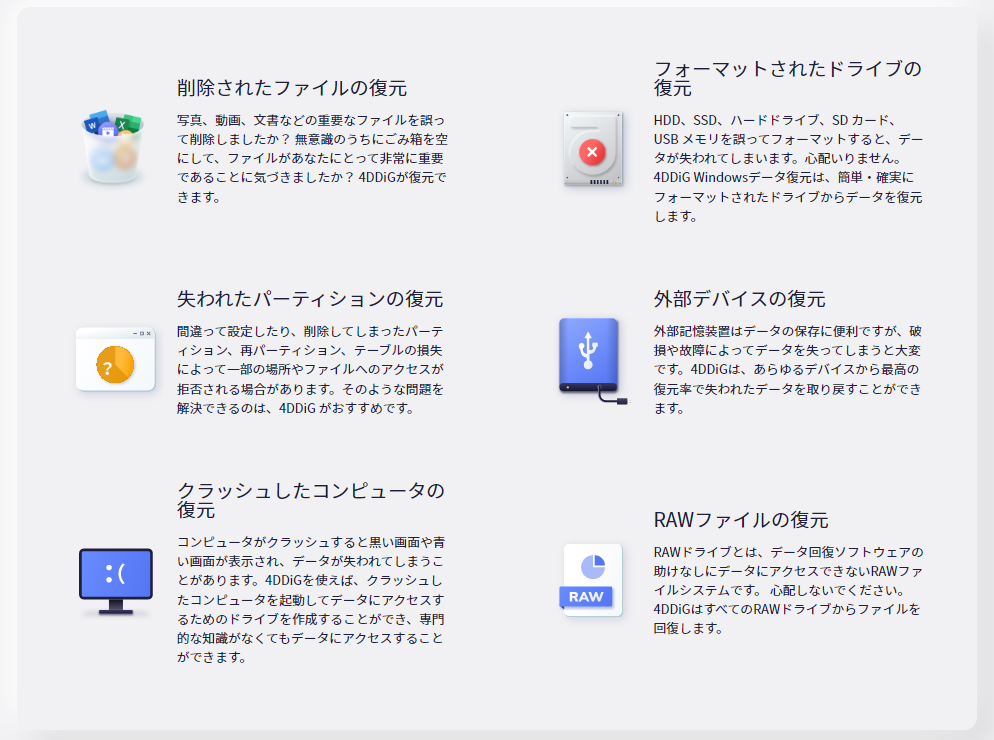
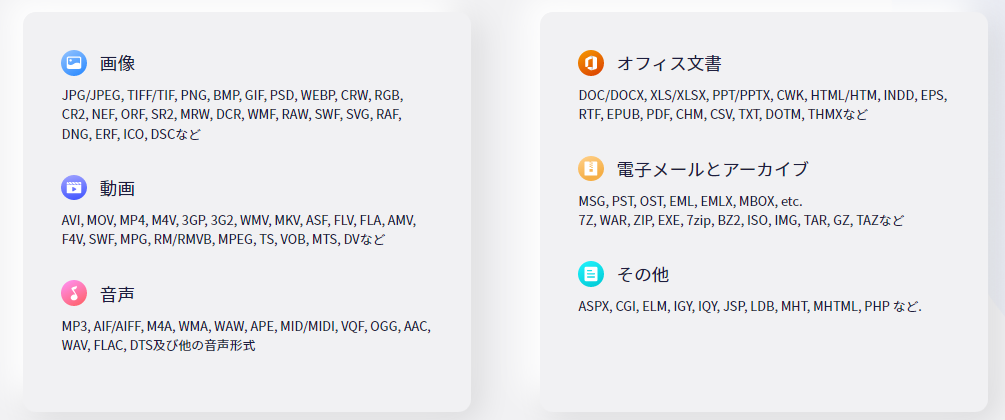

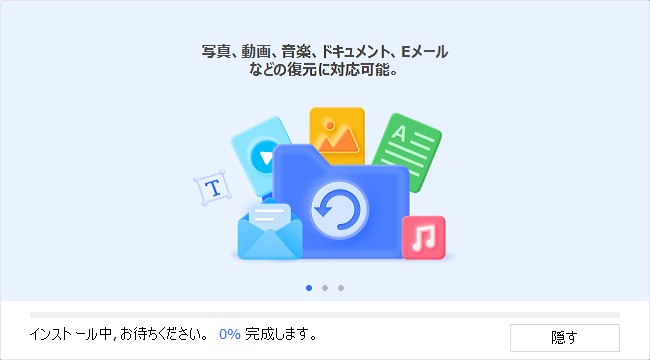


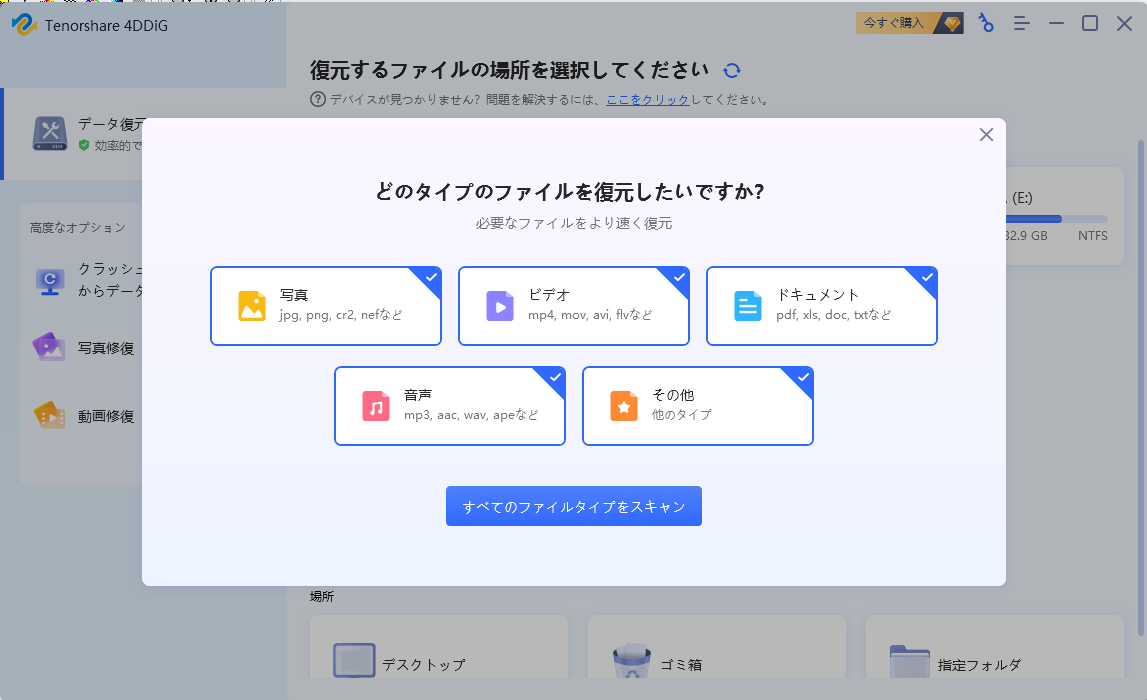

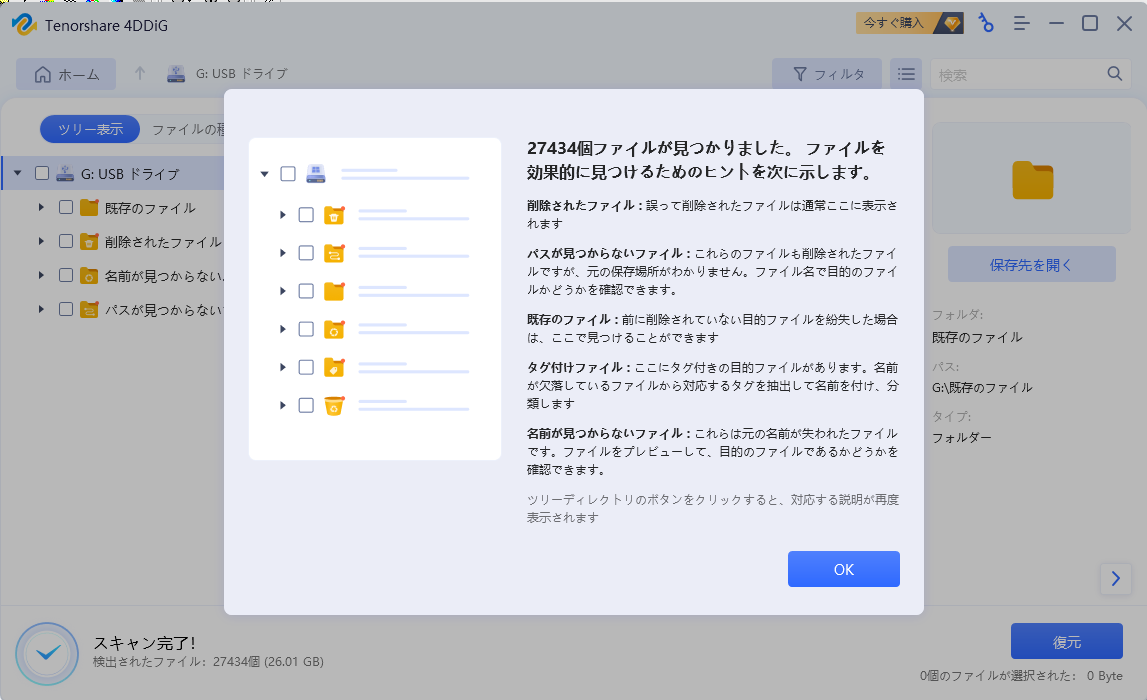
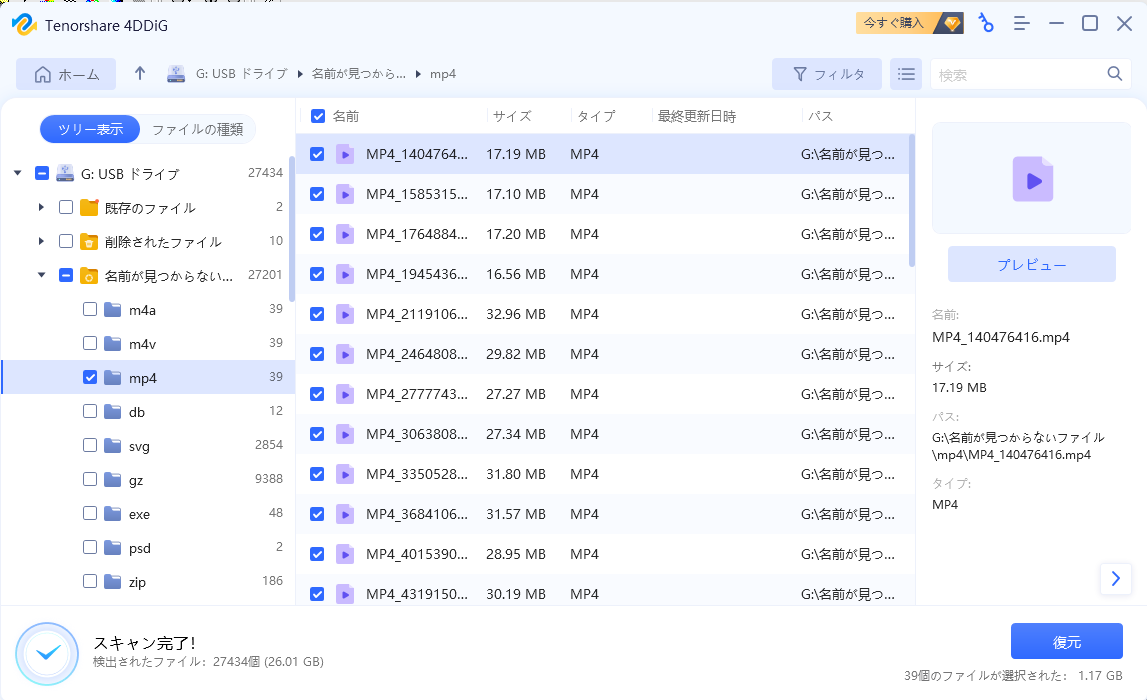
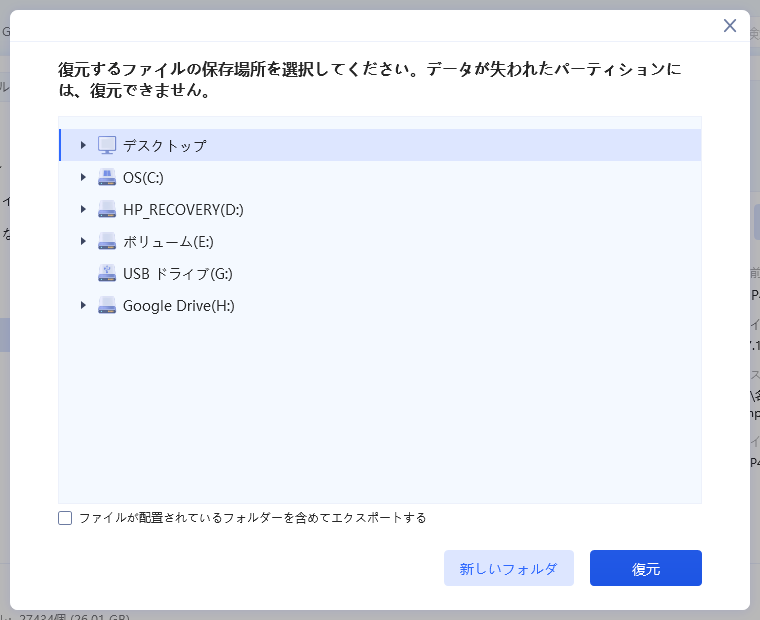
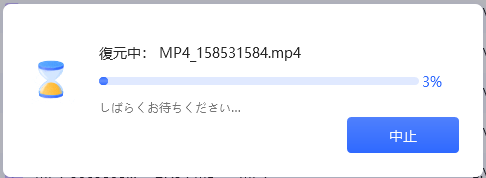
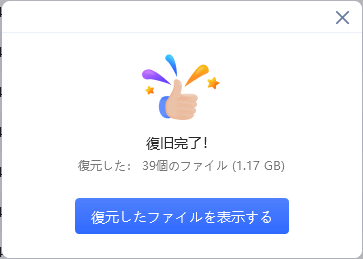
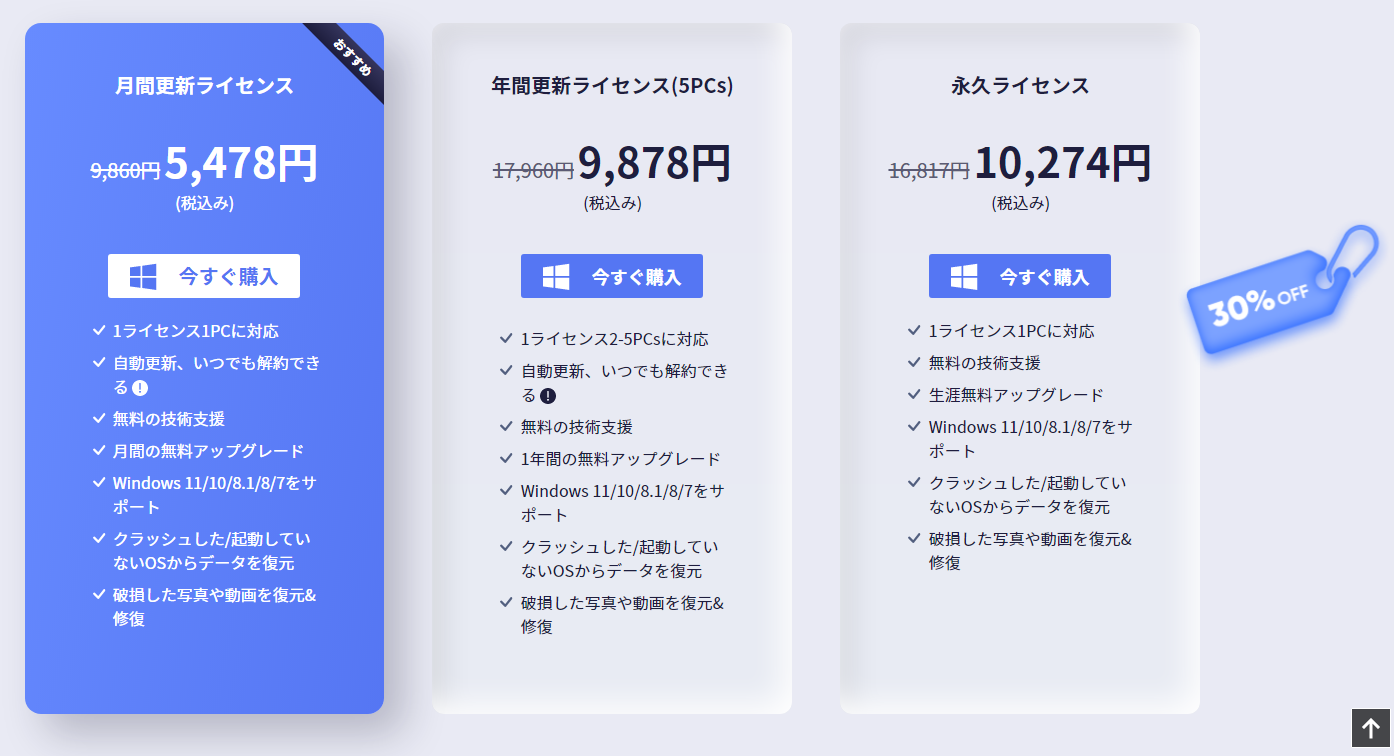


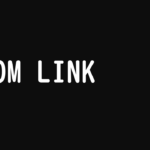
コメント